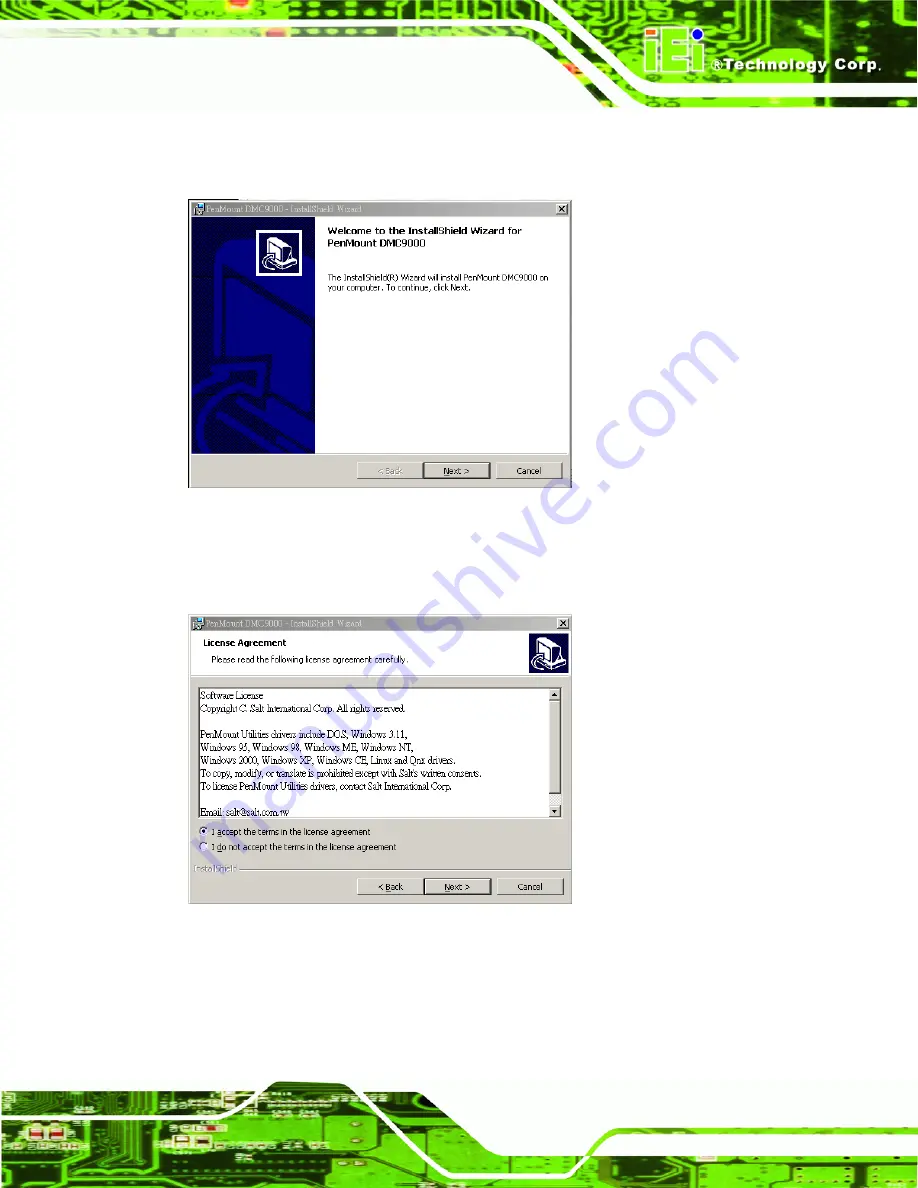
AFOLUX LX Series Flat Panel PC
Page 111
Step 4:
Once the OS system is selected, a welcome screen appears (
Figure C-2
). To
continue the installation process click
N
EXT
.
Figure C-2: Welcome Screen
Step 5:
The license agreement shown in
Figure C-3
appears. Agree to the license by
selecting “I accept the terms in the license agreement”.
Figure C-3: License Agreement
Step 6:
Click
N
EXT
and the Installshield Wizard is ready to install the program (
Figure
C-4
).
Summary of Contents for AFLLX Series
Page 11: ...AFOLUX LX Series Flat Panel PC Page 11 1 Introduction Chapter 1...
Page 27: ...AFOLUX LX Series Flat Panel PC Page 27 2 Motherboard Chapter 2...
Page 35: ...AFOLUX LX Series Flat Panel PC Page 35 3 Installation Chapter 3...
Page 57: ...AFOLUX LX Series Flat Panel PC Page 57 4 System Maintenance Chapter 4...
Page 69: ...AFOLUX LX Series Flat Panel PC Page 69 5 Award BIOS Setup Chapter 5...
Page 100: ...AFOLUX LX Series Flat Panel PC Page 100 A Safety Precautions Appendix A...
Page 104: ...AFOLUX LX Series Flat Panel PC Page 104 B BIOS Configuration Options Appendix B...
Page 108: ...AFOLUX LX Series Flat Panel PC Page 108 C Software Drivers Appendix C...
Page 114: ...AFOLUX LX Series Flat Panel PC Page 114 D Watchdog Timer Appendix D...
Page 117: ...AFOLUX LX Series Flat Panel PC Page 117 E Hazardous Materials Disclosure Appendix E...









































